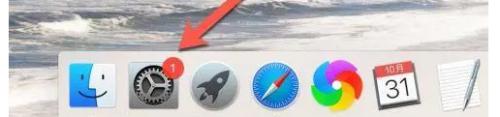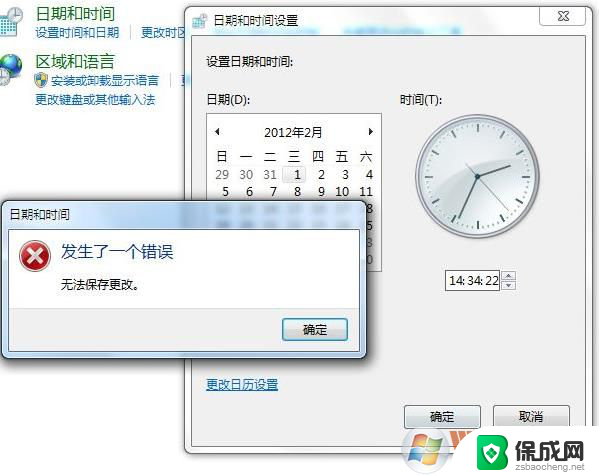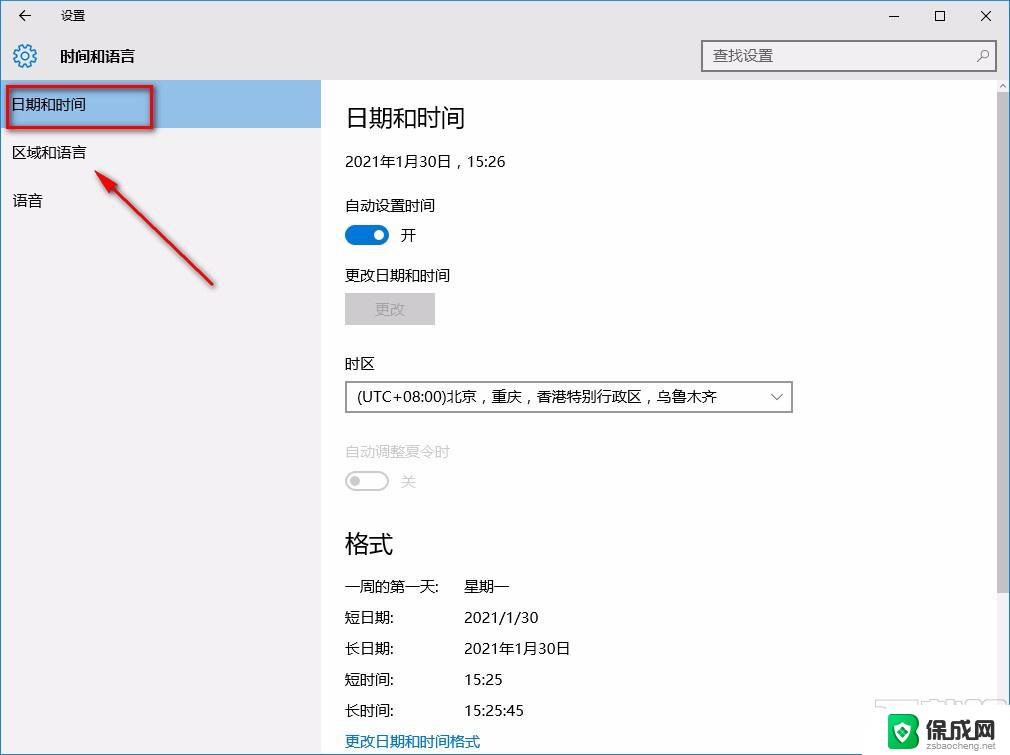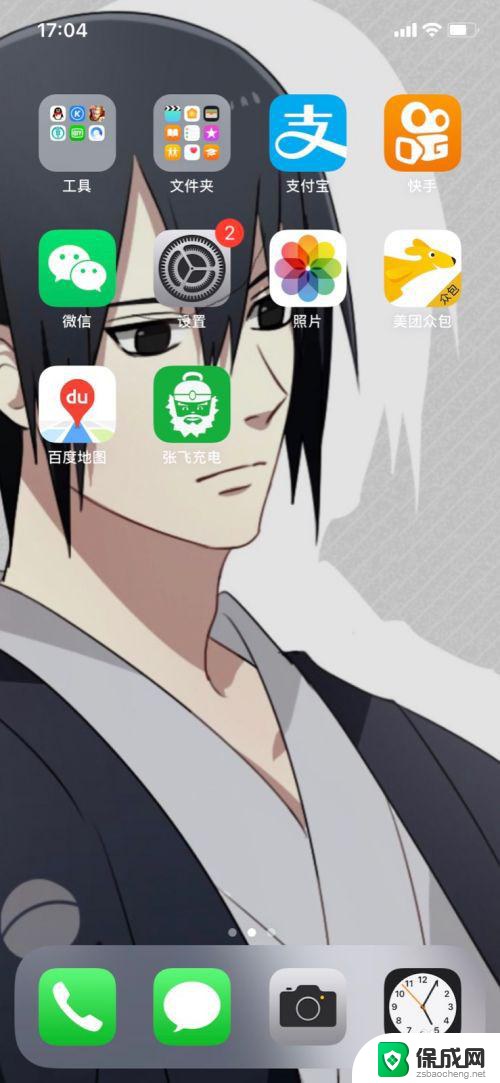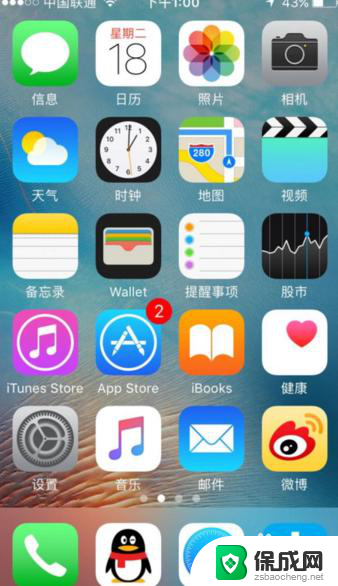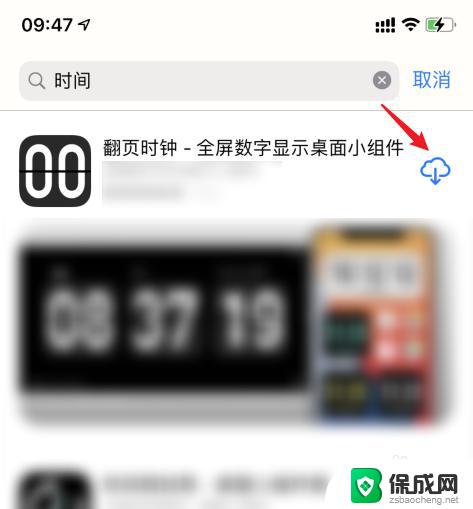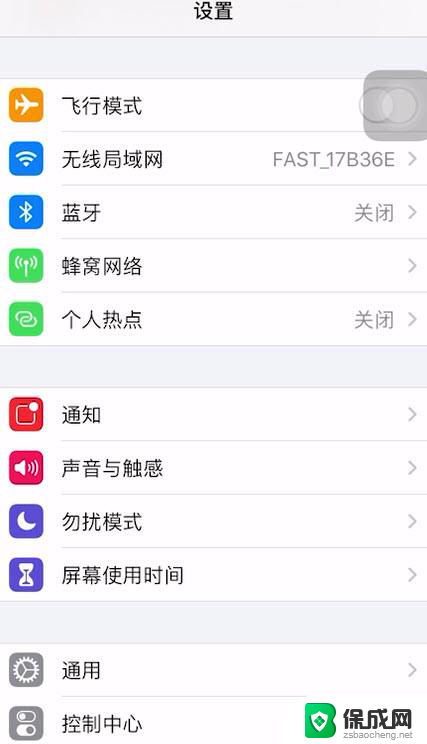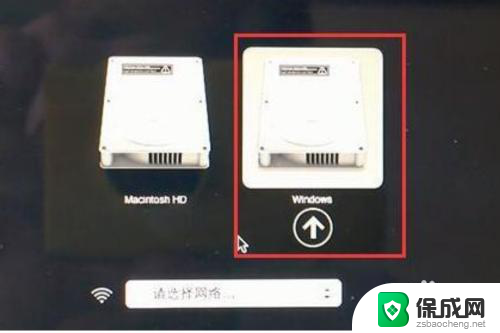苹果系统时间怎么改 苹果手机系统时间更改步骤
更新时间:2024-06-03 11:03:18作者:yang
苹果手机系统时间的更改是一项简单而重要的操作,正确的时间设置不仅能确保我们准确地掌握时间,还能影响到手机上其他功能的正常运行,想要更改苹果手机系统时间,只需要按照简单的步骤操作即可完成。在这篇文章中我们将为大家详细介绍如何在苹果手机上轻松更改系统时间,让您的手机始终与准确的时间同步。
具体步骤:
1.点击手机的“设置”,再点击“通用”。如下图所示。
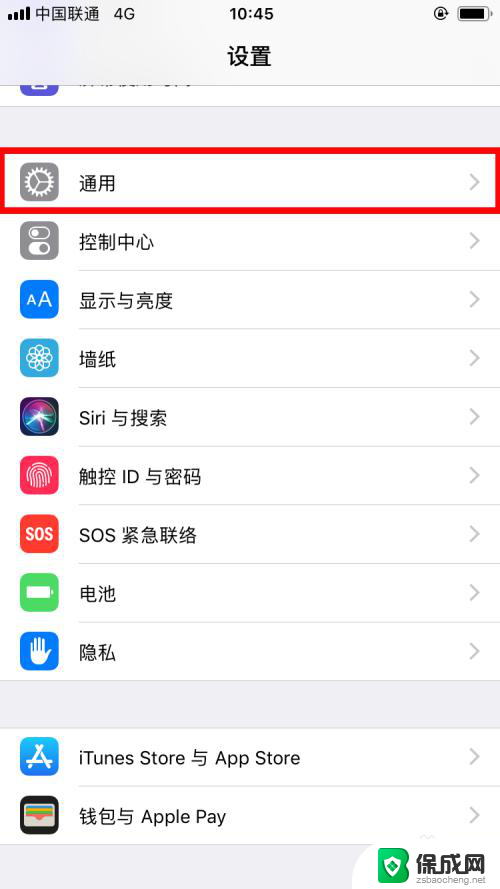
2.找到“日期与时间”,点击,如下图所示。
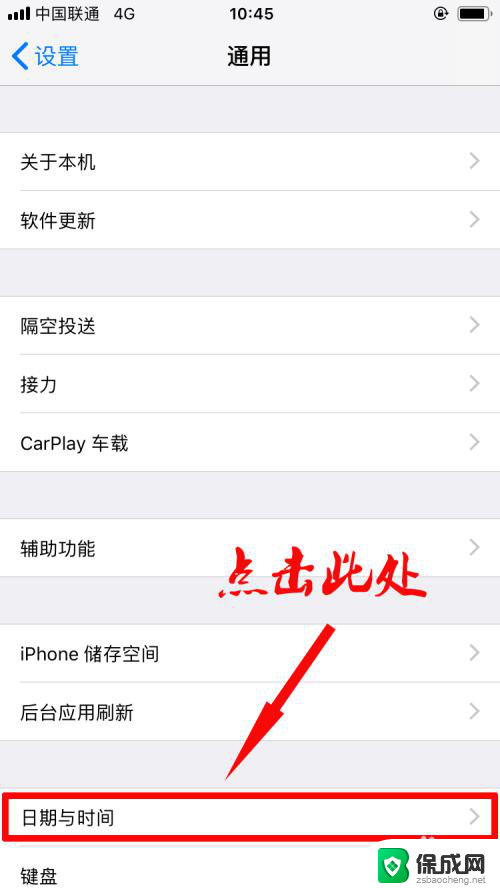
3.如下图所示,关闭“自动设置”的按钮。
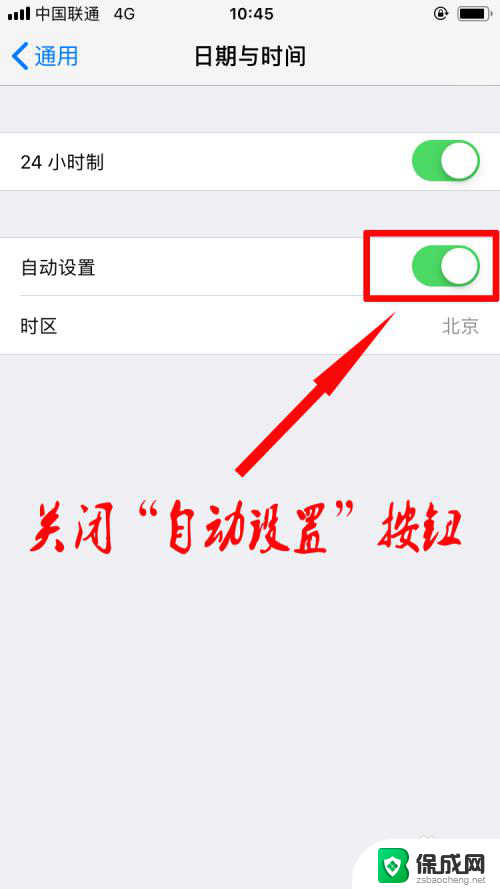
4.这时,就会出现下图所示的年月日。点击后进行时间更改。
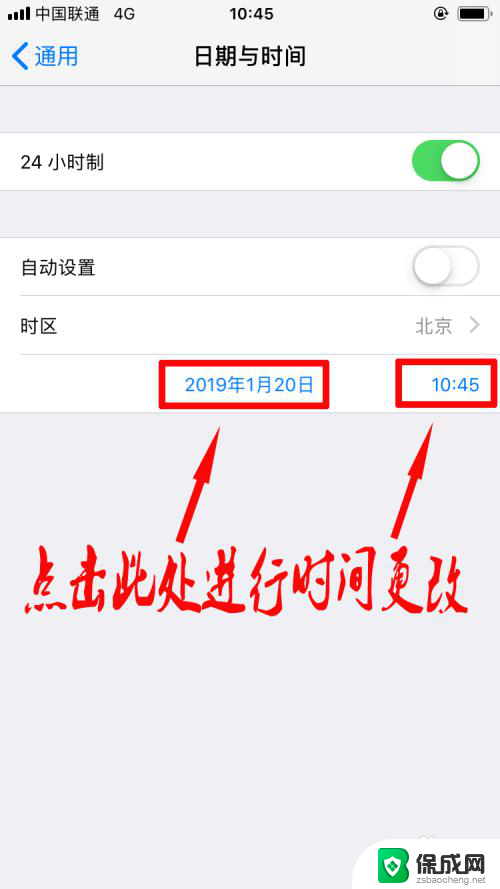
5.如下图所示,上下滑动就可以修改时间。
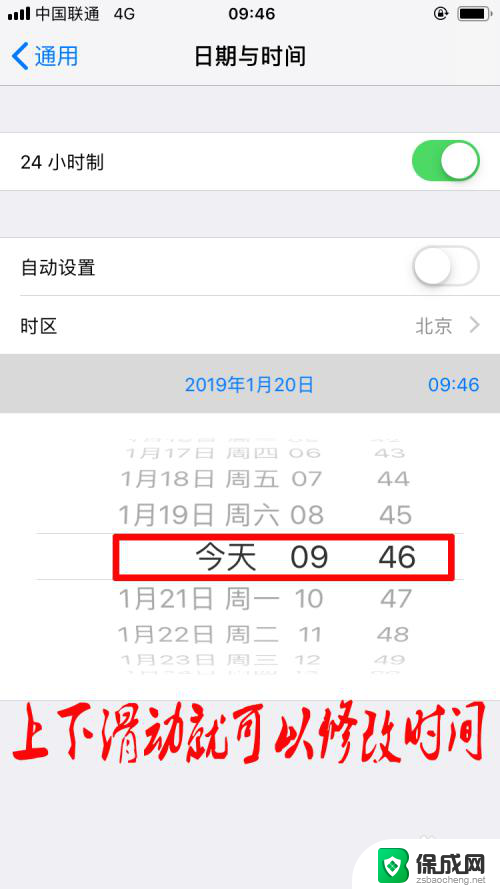
6.如下图所示,已经成功将时间往前修改了一个小时。
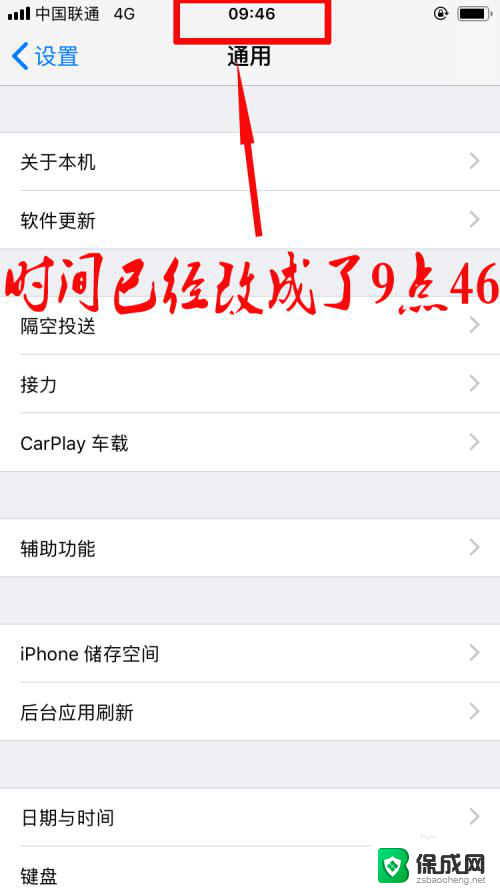
以上就是更改苹果系统时间的全部内容,如果您需要,您可以根据小编提供的步骤进行操作,希望这对大家有所帮助。